| Il y a, en informatique, de nombreuses manipulations jugées on ne peut plus simples par l'utilisateur averti. Pour autant, il a bien fallu un jour apprendre à les effectuer ! Sous la forme de fiches pratiques, nous offrons à ceux qui font leurs débuts aujourd'hui un document synthétique pour réaliser l'une ou l'autre de ces tâches élémentaires. Les plus aguerris de nos lecteurs pourront également profiter de ce nouveau service pour rediriger les demandes d'aide qui leur sont adressées. |

Fiche pratique : Comment mettre à jour WordPress
Si vous êtes un utilisateur de WordPress, vous savez que la procédure de mise à jour n'est pas simple au premier abord. La littérature est riche à ce sujet, mais certains rencontrent tout de même des difficultés à des étapes clés de la mise à jour. Conséquence : cette procédure effraie certains d'entre vous, qui n'osent pas l'effectuer et ne peuvent ainsi pas profiter des nouvelles fonctionnalités ou des corrections de bugs. Voilà comment se sortir facilement de ce mauvais pas.Remarque : la procédure qui suit en particulièrement adaptée aux mises à jour à partir des versions 2.x.x de WordPress.
Etape 1 : Sauvegardez votre base de données
La première étape consiste à archiver votre base de données en cas de problème de la procédure. Tout comme l'étape 2, elle n'est pas nécessaire à la mise à jour précisément, mais vous évite de perdre vos données en cas de souci.
1. Rendez-vous dans la gestion de votre base de données MySQL via l'interface disponible chez votre hébergeur (phpMyAdmin par exemple).
2. Placez-vous dans l'onglet « Exporter ».
3. Veillez à ce que les cases « SQL » et « Transmettre » soient cochées, choisissez un format de compression et lancez la procédure de sauvegarde. Selon la taille de votre base de données, cela peut prendre un temps variable.
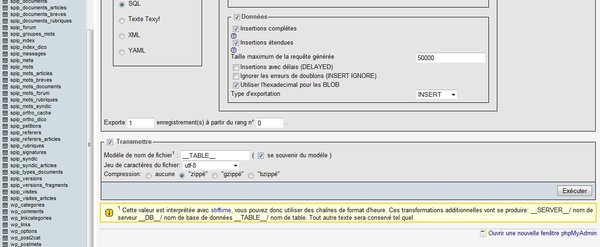
Etape 2 : Sauvegardez vos modifications
Outre la base de données, il est également prudent de sauvegarder certains autres fichiers. De manière générale, tous les fichiers WordPress que vous avez modifiés doivent être sauvegardés.
1. Connectez-vous à votre page via votre client FTP favori.
2. Récupérez le fichier .htaccess si vous l'avez modifié.
3. Sauvegardez également le contenu des répertoires /wp-content/ et /wp-images/ qui contiennent votre thème pour le premier et vos fichiers et images pour le second.
4. N'oubliez pas non plus le fichier wp-config.php, c'est à dire le fichier de configuration de votre base de données.
Etape 3 : Désactivez tous les plugins
Une fois vos données en lieu sûr, passons maintenant à la préparation à la mise à jour. La première étape consiste à désactiver les plugins afin de ne pas créer d'instabilité en cas d'incompatibilité avec la nouvelle version de WordPress.
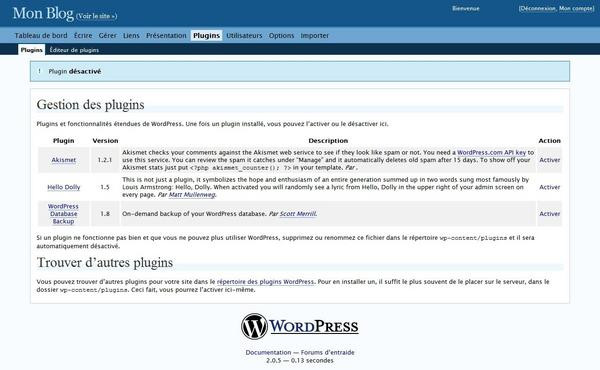
1. Rendez-vous dans la console d'administration de votre blog.
2. Cliquez sur l'onglet « Plugins ».
3. Désactivez un à un les différents plug-ins qui sont activés.
Etape 4 : Remplacez les fichiers adéquats
L'étape suivante consiste à remplacer les fichiers de WordPress en écrasant le contenu précédent. Pour effectuer cette opération, il vous faudra une nouvelle fois avec recours à votre client FTP favori.
1. Récupérez WordPress dans notre logithèque.
2. Décompressez le fichier.
3. Transférez le dossier obtenu sur votre serveur en écrasant les anciens fichiers. Par cette méthode, les fichiers sauvegardés lors des deux premières étapes ne devraient pas être écrasés.
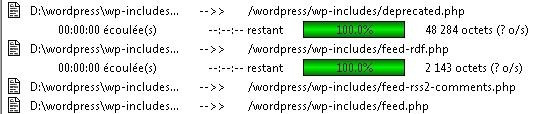
Etape 5 : Lancez la procédure de mise à jour
Tous les fichiers sont en place, il ne reste plus qu'à actualiser votre serveur en lançant la procédure de mise à jour.
1. Ouvrez la page wordpress/wp-admin/upgrade.php de votre blog. Cette action doit exécutée en étant connecté en tant qu'administrateur.
2. Selon l'ancienneté de votre version, cela peut prendre plusieurs étapes... et un peu de temps.
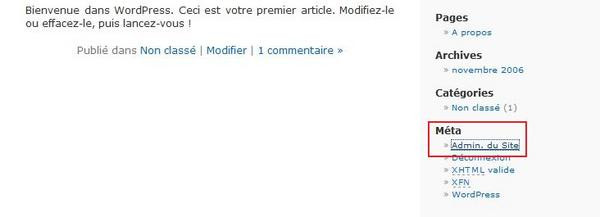
Etape 6 : Réactivez tous vos plugins
1. Retournez sur la page de gestion des plugins.
2. Réactivez-les les uns après les autres.
3. Si l'un d'entre eux ne fonctionne pas, désactivez-le afin de ne pas créer d'instabilité.
Votre plate-forme est maintenant à jour et fonctionnelle ! S'il vous semble avoir perdu quelque donnée que ce soit, utilisez votre client FTP pour réinjecter le contenu sauvegarder dans les premières étapes.
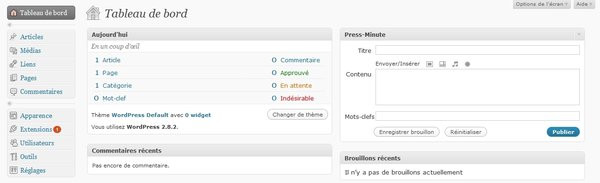
Pour aller plus loin
Voici quelques articles dont la lecture pourra vous faire progresser dans le domaine :- Twitter : découverte du service de microblogging
- Quelques logiciels pour votre blog
- Comparatif des plateformes de blog gratuites
- Des tutoriels simples pour Wordpress
- Des conseils pour blogueurs débutants
Formation vidéo à Wordpress : dévouvrez les tuto en ligne du site www.elephorm.com.
